Como partilhar facilmente palavras-passe Wi-Fi no Android
A Internet tornou-se parte integrante de nossas vidas e nos sentimos impotentes quando não temos uma conexão com a Internet. Embora os dados móveis estejam se tornando mais baratos a cada dia e sua velocidade também tenha melhorado significativamente após o advento do 4G, o Wi-Fi ainda continua sendo a primeira escolha quando se trata de navegar na Internet.
Tornou-se uma mercadoria por excelência no estilo de vida urbano acelerado. Quase não existe nenhum lugar onde você não encontre uma rede Wi-Fi. Eles se apresentam em residências, escritórios, escolas, bibliotecas, cafés, restaurantes, hotéis, etc. Agora, a maneira mais comum e básica de se conectar a uma rede Wi-Fi é selecionando-a na lista de redes disponíveis e digitando o apropriado senha. No entanto, existe uma alternativa mais fácil. Você deve ter notado que certos locais públicos permitem que você se conecte a uma rede Wi-Fi simplesmente digitalizando um código QR. Este é o meio mais inteligente e conveniente de conceder acesso a alguém em uma rede Wi-Fi.

Índice
Como compartilhar facilmente senhas de Wi-Fi no Android
Você ficaria surpreso em saber que, se já estiver conectado a uma rede Wi-Fi, você também pode gerar este código QR e compartilhá-lo com seus amigos. Tudo o que eles precisam fazer é escanear o código QR e bam, eles estão dentro. Já se foi o tempo em que você precisava memorizar a senha ou anotá-la em algum lugar. Agora, se você quiser conceder acesso a uma rede Wi-Fi a qualquer pessoa, basta compartilhar um código QR com eles e eles podem pular todo o processo de digitação da senha. Neste artigo, vamos discutir isso em detalhes e também guiá-lo por todo o processo, passo a passo.
Método 1: compartilhe a senha do Wi-Fi na forma de um código QR
Se você estiver executando o Android 10 em seu smartphone, esta é a melhor maneira de compartilhar uma senha de Wi-Fi. Com apenas um simples toque, você pode gerar um código QR que atua como uma senha para a rede Wi-Fi à qual você está conectado. Você pode simplesmente pedir a seus amigos e colegas para escanear este código usando suas câmeras e eles poderão se conectar à mesma rede Wi-Fi. Siga as etapas abaixo para ver como compartilhar facilmente senhas de Wi-Fi no Android 10:
1. A primeira coisa que você precisa fazer é certificar-se de que está conectado à rede Wi-Fi cuja senha deseja compartilhar.
2. Idealmente, esta é a sua rede doméstica ou de escritório e a senha para esta rede já está salva no seu dispositivo e você se conecta automaticamente quando liga o seu wi-fi.
3. Assim que estiver conectado, abra Configurações no dispositivo.
4. Agora vá para Wireless and Networks e selecione Wi-Fi.
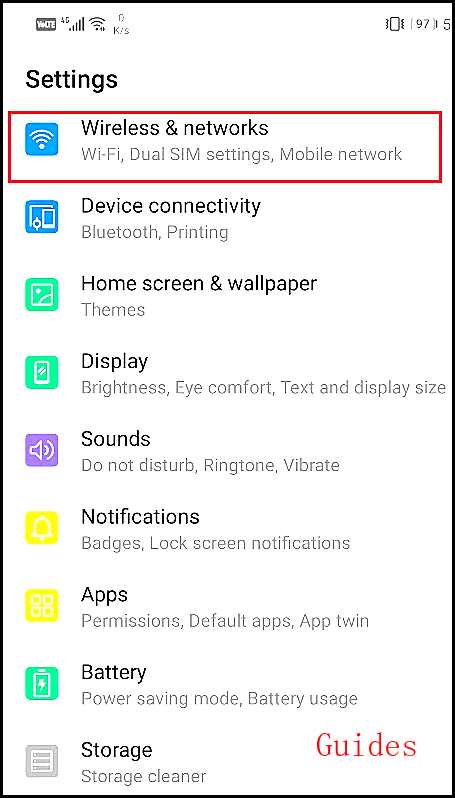

5. Aqui, basta tocar no nome da rede Wi-Fi à qual você está conectado e a senha do código QR para essa rede aparecerá na tela. Dependendo do OEM e de sua interface de usuário personalizada, você também pode encontrar a senha para a rede em um texto simples presente abaixo do código QR.
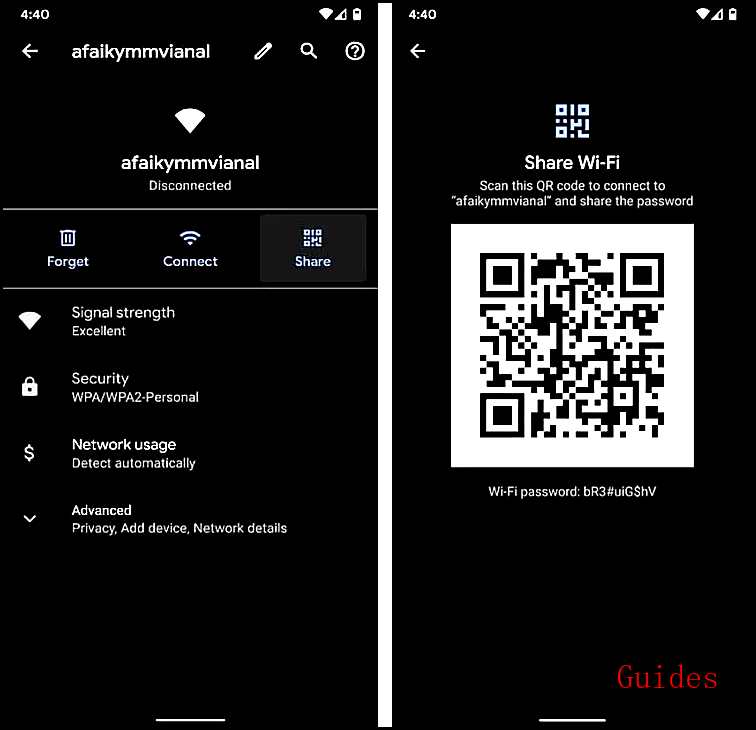
6. Você pode simplesmente pedir aos seus amigos que você escaneie isso diretamente do seu telefone ou tire uma captura de tela e compartilhe via WhatsApp ou SMS.
Método 2: gerar o código QR usando um aplicativo de terceiros
Se você não tiver o Android 10 em seu dispositivo, não haverá um recurso integrado para gerar um código QR. Nesse caso, você terá que usar um aplicativo de terceiros como o QR Code Generator para criar seu próprio código QR que seus amigos e colegas podem escanear para obter acesso à sua rede wi-fi. A seguir, é fornecido um guia passo a passo para usar o aplicativo:
1. A primeira coisa que você precisa fazer é baixar e instalar o aplicativo usando o link fornecido acima.
2. Agora, para gerar um código QR que atue como uma senha, você precisa anotar algumas informações vitais como seu SSID, tipo de criptografia de rede, senha, etc.
3. Para fazer isso, abra Configurações no seu dispositivo e vá para Sem fio e redes.
4. Aqui, selecione Wi-Fi e anote o nome da rede Wi-Fi à qual você está conectado. Este nome é o SSID.
5. Agora toque no nome na rede Wi-Fi e uma janela pop-up aparecerá na tela e aqui você encontrará o tipo de criptografia de rede mencionado no cabeçalho Segurança.
6. Finalmente, você também deve estar ciente da senha real da rede Wi-Fi à qual está conectado.
7. Depois de adquirir todas as informações necessárias, inicie o aplicativo QR Code Generator.
8. O aplicativo, por padrão, está configurado para gerar um código QR que exibe Texto. Para alterar isso, basta tocar no botão Texto e selecionar a opção Wi-Fi no menu pop-up.
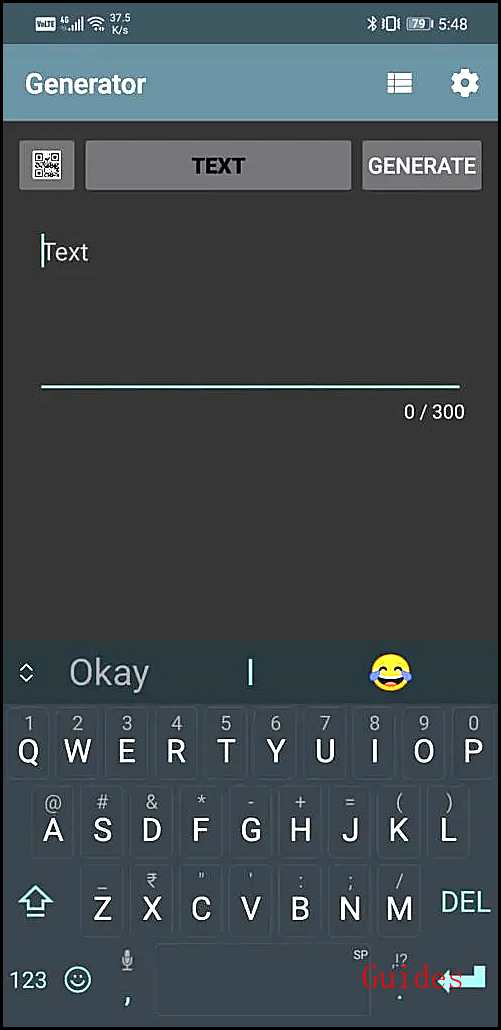
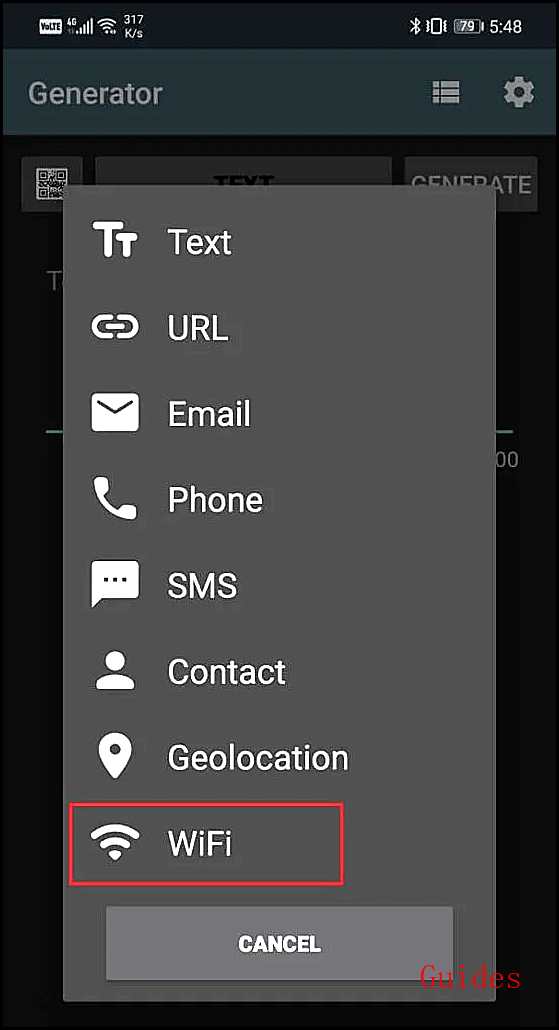
9. Agora você será solicitado a inserir seu SSID, senha e selecionar o tipo de criptografia de rede . Certifique-se de colocar os dados corretos, pois o aplicativo não será capaz de verificar nada. Ele simplesmente gerará um código QR com base nos dados que você inserir.
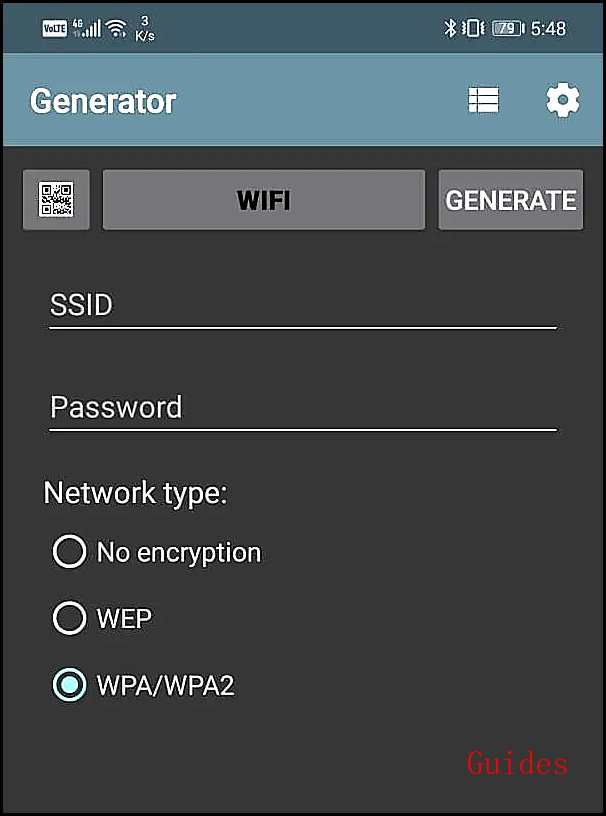
10. Depois de preencher todos os campos obrigatórios corretamente, toque no botão Gerar e o aplicativo criará um código QR para você.
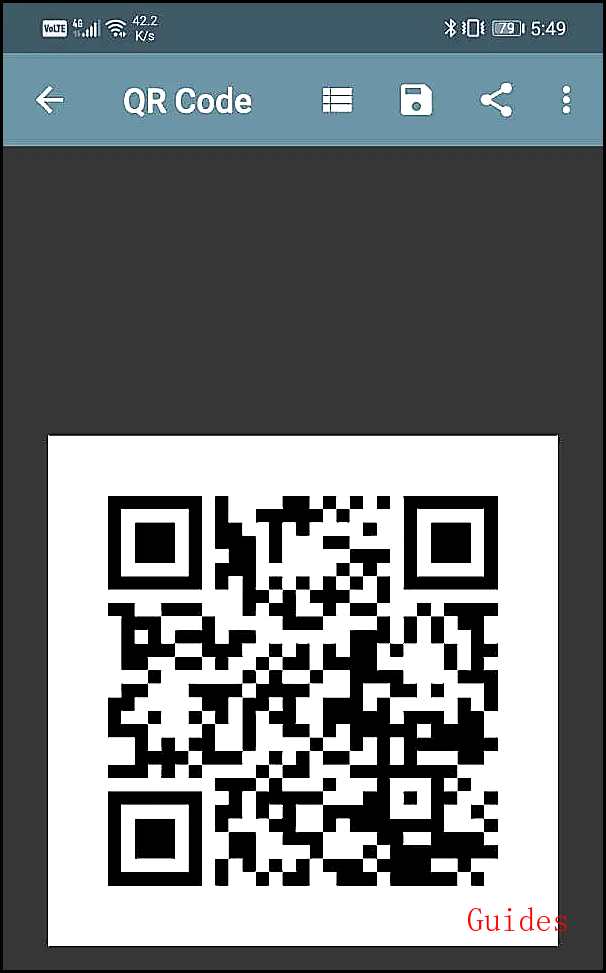
11. Você pode salvar isso como um arquivo de imagem em sua galeria e compartilhá-lo com seus amigos.
12. Eles serão capazes de se conectar à rede Wi-Fi apenas digitalizando este código QR. Desde que a senha não seja alterada, este código QR pode ser usado permanentemente.
Método 3: outros métodos para compartilhar a senha do Wi-Fi
Se você não tem certeza da senha ou parece que a esqueceu, seria impossível gerar um código QR usando o método mencionado acima. Na verdade, é uma ocorrência bastante comum. Como seu dispositivo salva a senha do Wi-Fi e se conecta automaticamente à rede, é normal esquecer a senha depois de muito tempo. Felizmente, existem aplicativos simples que permitem que você visualize senhas criptografadas da rede Wi-Fi à qual você está conectado. No entanto, esses aplicativos requerem acesso root, o que significa que você terá que fazer o root em seu dispositivo para usá-los.
1. Use um aplicativo de terceiros para ver a senha do Wi-Fi
Conforme mencionado anteriormente, a primeira coisa que você precisa fazer é fazer o root em seu dispositivo. As senhas de Wi-Fi são salvas de forma criptografada nos arquivos do sistema. Para acessar e ler o conteúdo do arquivo, esses aplicativos exigirão acesso root. Portanto, antes de prosseguirmos, a primeira etapa seria fazer o root em seu dispositivo. Por ser um processo complicado, recomendamos que você prossiga apenas se tiver conhecimentos avançados sobre Android e smartphones.
Depois de fazer o root em seu telefone, vá em frente e baixe o aplicativo Wi-Fi Password Show na Play Store. Está disponível gratuitamente e faz exatamente o que o nome sugere, mostra a senha salva para cada rede Wi-Fi a que você já se conectou. O único requisito é que você conceda a este aplicativo acesso root e ele mostrará todas as senhas salvas no seu dispositivo. A melhor parte é que este aplicativo não tem anúncios e funciona perfeitamente com versões antigas do Android. Portanto, se você esquecer sua senha de Wi-Fi, você pode usar este aplicativo para descobrir e compartilhar com seus amigos.
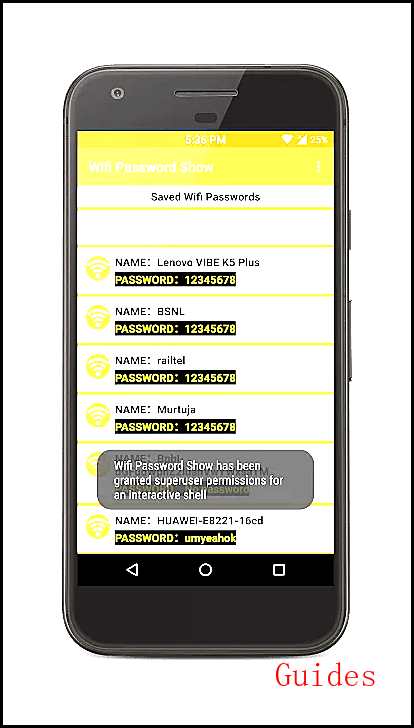
2. Acesse manualmente o arquivo do sistema contendo senhas de Wi-Fi
A outra alternativa é acessar diretamente o diretório raiz e abrir o arquivo que contém as senhas de Wi-Fi salvas. No entanto, é provável que o gerenciador de arquivos padrão não consiga abrir o diretório raiz. Portanto, você precisa baixar um gerenciador de arquivos que o faça. Sugerimos que você baixe e instale o Amaze File Manager da Play Store. Depois de baixar e instalar o aplicativo, siga as etapas abaixo para acessar manualmente suas senhas de Wi-Fi:
- A primeira coisa que você precisa fazer é autorizar o aplicativo a acessar o diretório raiz.
- Para fazer isso, basta abrir as configurações do aplicativo e rolar para baixo até o final.
- Aqui, em Diversos, você encontrará a opção Root Explorer . Ative o botão de alternância próximo a ele e está tudo pronto.
- Agora é hora de navegar até o arquivo desejado que contém as senhas de Wi-Fi salvas. Você pode encontrá-los em dados >> misc >> wifi.
- Aqui, abra o arquivo chamado “ wpa_supplicant.conf ” e você encontrará informações importantes sobre as redes às quais você se conectou em formato de texto simples.
- Você também encontrará a senha dessas redes, que poderá compartilhar com seus amigos.
Esperamos que essas informações sejam úteis e que você possa compartilhar facilmente as senhas de Wi-Fi no Android. O Wi-Fi é uma parte muito importante da sua vida. Seria uma pena se não pudéssemos nos conectar a uma rede só porque o administrador esqueceu a senha. Neste artigo, listamos várias maneiras pelas quais alguém que já está conectado a uma rede pode compartilhar a senha e permitir que outras pessoas se conectem facilmente à rede. Ter a versão mais recente do Android torna tudo mais fácil. No entanto, sempre há outros aplicativos de terceiros nos quais você pode confiar para garantir.